Dans cet article, nous allons apprendre à installer et configurer PostgreSQL avec phpPgAdmin sur Ubuntu 20.04 LTS
PostgreSQL est un puissant système de bases de données relationnelles objet. C'est un système de gestion de base de données gratuit et open-source. PhpPgAdmin est un outil d'administration Web entièrement géré pour le serveur de base de données PostgreSQL.
Prérequis :
Serveur Ubuntu 20.04
Utilisateur racine ou compte d'utilisateur privilégié Sudo.
Étape 1 : Mettre à jour le serveur et tous les packages d'installation :
Tout d'abord, assurez-vous que tous les packages existants sur votre système sont à jour.
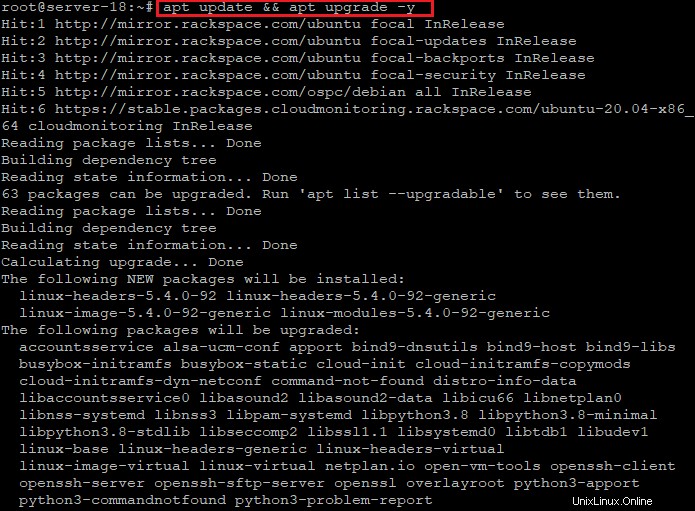
Étape 2 :Installez le serveur PostgreSQL.
Exécutez maintenant la commande suivante pour installer le serveur Postgre SQL.
apt install postgresql postgresql-client postgresql-client-common postgresql-common postgresql-contrib -y
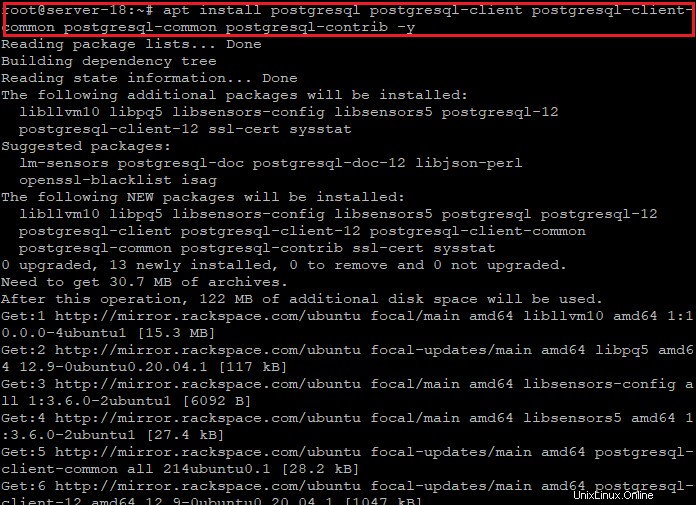
Ainsi, le service PostgreSQL sera automatiquement démarré après l'installation, vous pouvez vérifier l'état avec cette commande :
systemctl status postgresql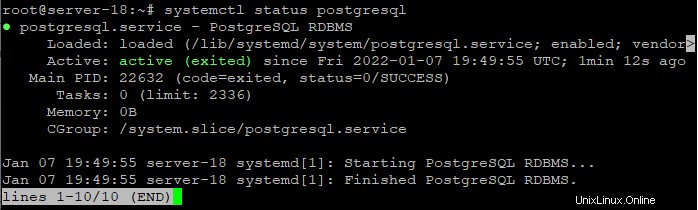
Step # 3: Configure PostgreSQL.
By default, the PostgreSQL server will listen on localhost. If you want to access from another network, we need to modify the configuration file to listen on all addresses or a specific address, this time we will make it listen on all addresses.
vim /etc/postgresql/12/main/postgresql.conf 
Effectuez maintenant les modifications suivantes.
listen_addresses = '*'
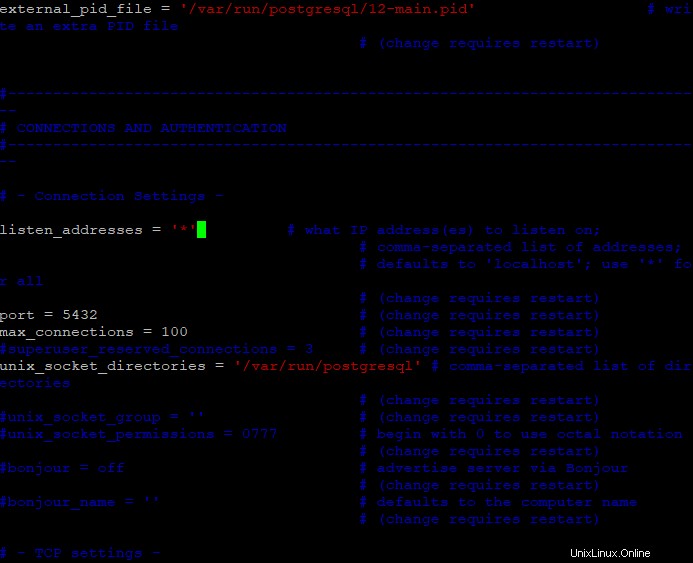
systemctl restart postgresql

Étape 4 :Configurer une base de données pour PhpPgAdmin
Vous pouvez accéder au shell PostgreSQL en utilisant l'utilisateur "postgres".
su – postgres
psql
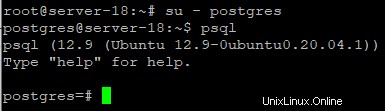
Vous devrez configurer une base de données et créer un utilisateur pour PhpPgAdmin. Connectez-vous au compte utilisateur postgres et tapez psql pour entrer dans le shell PostgreSQL.
CREATE USER sajid WITH PASSWORD 'mydbpassword';
CREATE DATABASE pgadmindb;
GRANT ALL PRIVILEGES ON DATABASE pgadmindb TO sajid;
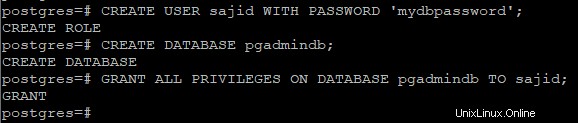
Étape 5 :Installez PhpPgAdmin
Maintenant, exécutez la commande suivante pour installer le phppgadmin.
apt install phppgadmin php-pgsql -y
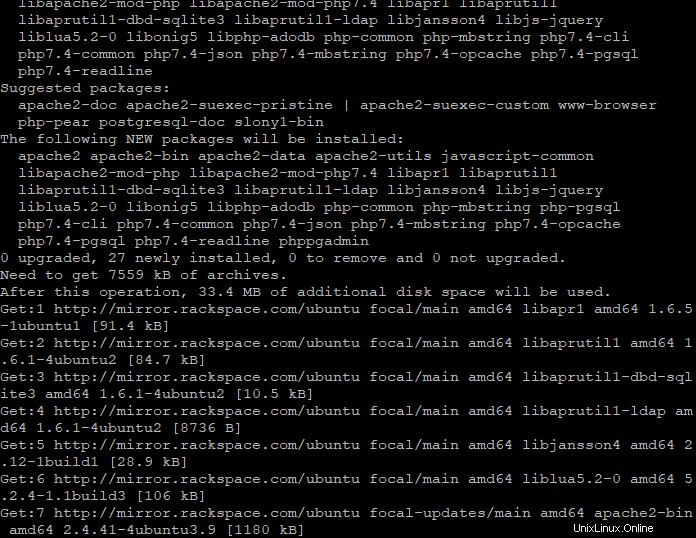
Pour autoriser la connexion en utilisant l'utilisateur root ou postgres, nous devons modifier la configuration de phpPgAdmin.
vim /etc/phppgadmin/config.inc.php
Trouvez la valeur suivante
$conf['extra_login_security'] = false;
et remplacer par
$conf['extra_login_security'] = true;
Nous pouvons également configurer phpPgAdmin pour afficher uniquement les bases de données appartenant à l'utilisateur connecté, modifiez cette ligne.
$conf['owned_only'] = false;
et changez la valeur en :
$conf['owned_only'] = true;
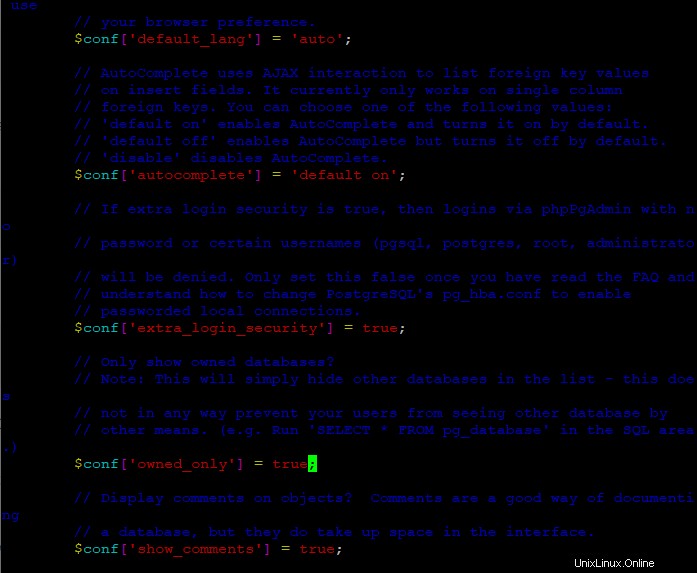
Étape 6 :Installez Apache et PHP
Si Apache et PHP sont déjà installés, vous pouvez ignorer cette étape.
apt install apache2 php libapache2-mod-php -y
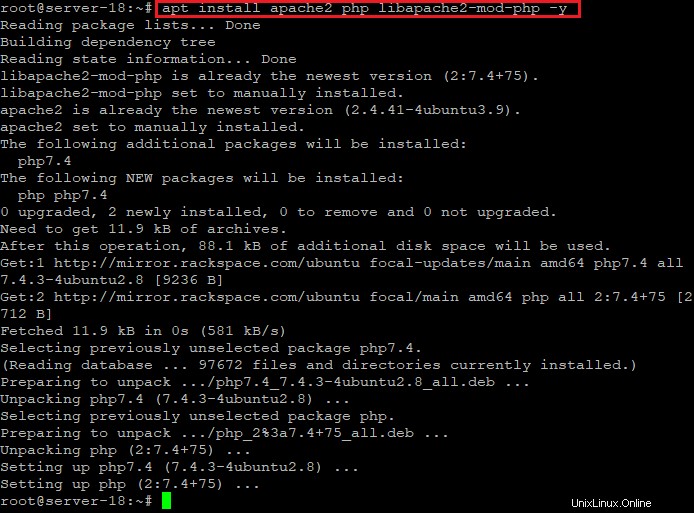
Créons maintenant un fichier de configuration Apache pour phpPgAdmin
vim /etc/apache2/sites-enabled/phppgadmin.conf
Nous allons créer une configuration Apache pour phpPgAdmin, et ce sera un alias.
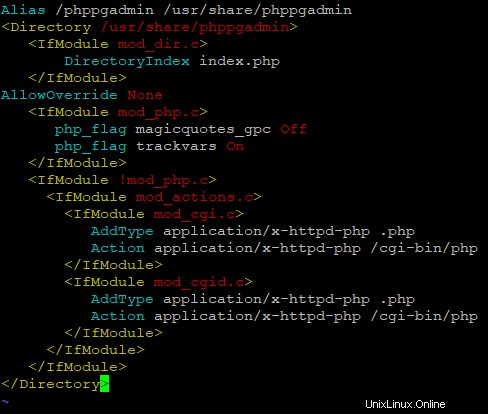
PhpPgAdmin est accessible uniquement depuis localhost par défaut. Pour le rendre accessible de l'extérieur, vous devez apporter des modifications au fichier de configuration apache. Modifiez le fichier de configuration /etc/apache2/conf-available/phppgadmin.conf avec l'éditeur de texte vim et remplacez Require local à Autoriser de tous .
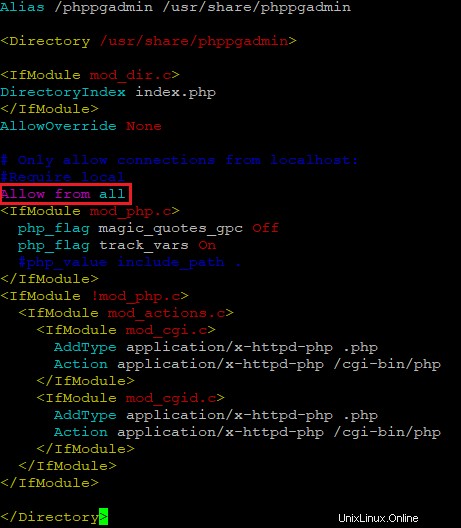
Enregistrez et quittez le fichier, puis redémarrez Apache.
Étape 7 :Accédez à phpPgAdmin via un navigateur Web :
Ouvrez http://your-server-IP/phppgadmin dans votre navigateur Web préféré.
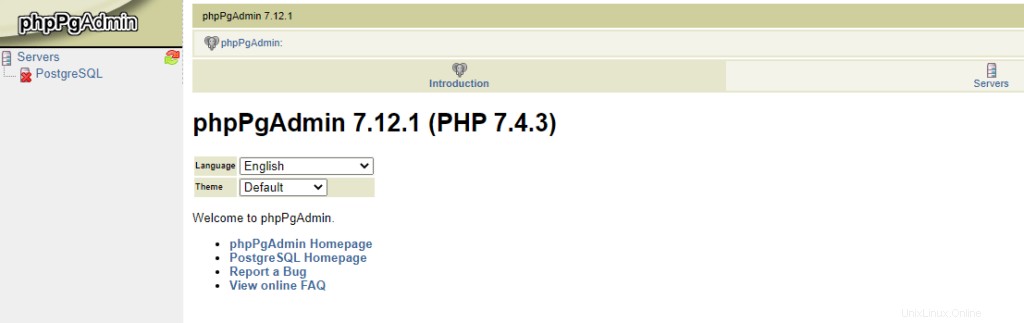
Cliquez sur Serveurs=> PostgreSQL . Vous obtiendrez l'écran de connexion PhpPgAdmin comme :
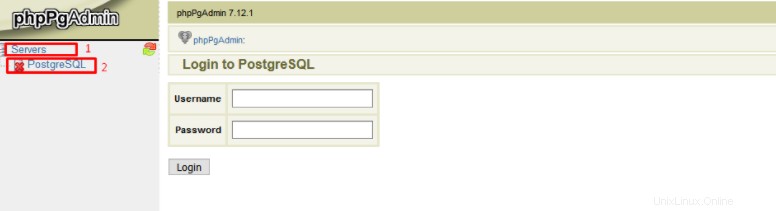
Enfin, vous pouvez voir le tableau de bord PhpPgAdmin comme suit :
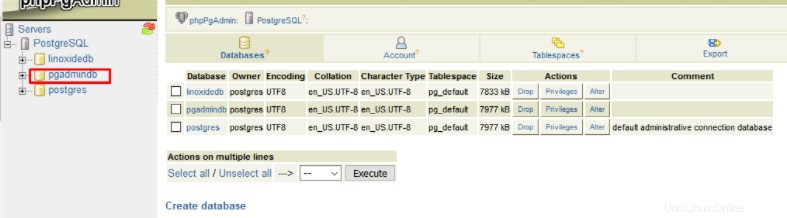
Conclusion :
PostgreSQL est un système avancé de gestion de bases de données relationnelles objet. Dans cet article, nous avons appris à installer PhpPgAdmin sur Ubuntu 20.04, y compris certaines configurations de base.